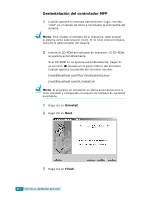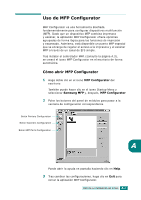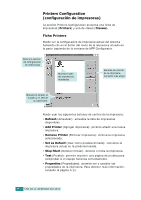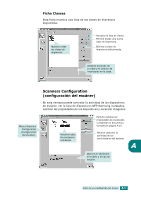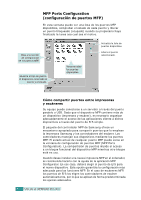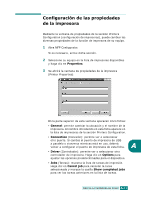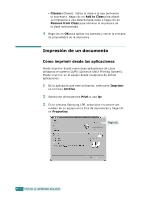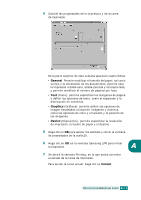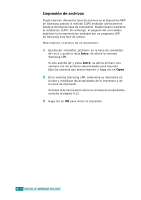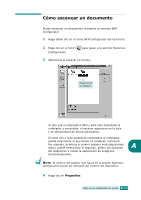Samsung SCX 6320F User Manual (SPANISH) - Page 189
MFP Ports Configuration (configuración de puertos MFP), Cómo compartir puertos entre impresoras
 |
UPC - 807027532442
View all Samsung SCX 6320F manuals
Add to My Manuals
Save this manual to your list of manuals |
Page 189 highlights
MFP Ports Configuration (configuración de puertos MFP) En esta ventana puede ver una lista de los puertos MFP disponibles, comprobar el estado de cada puerto y liberar un puerto bloqueado (ocupado) cuando su propietario haya finalizado la tarea sea cual sea el motivo. Pasa a la sección de configuración de los puertos MPF. Muestra el tipo de puerto, el dispositivo conectado al puerto y el estado. Muestra todos los puertos disponibles. Actualiza la lista de puertos disponibles. Libera el puerto seleccionado. Cómo compartir puertos entre impresoras y escáneres Su equipo puede conectarse a un servidor a través del puerto paralelo o USB. Dado que el dispositivo MFP contiene más de un dispositivo (impresora y escáner), es necesario organizar adecuadamente el acceso de las aplicaciones cliente a dichos dispositivos a través del puerto de E/S simple. El paquete del controlador MFP de Samsung ofrece un mecanismo apropiado para compartir puertos que lo emplean la impresora Samsung y los controladores del escáner. Los controladores manejan sus dispositivos mediante los puertos MFP. El estado actual de cualquier puerto MFP puede verse en la ventana de configuración de puertos MFP (MFP Ports Configuration). La compartición de puertos impide el acceso a un bloque funcional del dispositivo MFP mientras otro bloque esté en uso. Cuando desee instalar una nueva impresora MFP en el ordenador, se recomienda hacerlo con la ayuda de la aplicación MFP Configurator. En ese caso, deberá elegir el puerto de E/S para el nuevo dispositivo. Esta opción garantiza la configuración más adecuada para las funciones MFP. En el caso de escáneres MFP, los puertos de E/S los eligen los controladores de escáner automáticamente, por lo que se aplican de forma predeterminada los ajustes adecuados. A.10 USO DE LA IMPRESORA EN LINUX